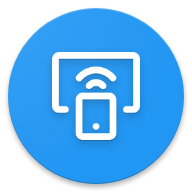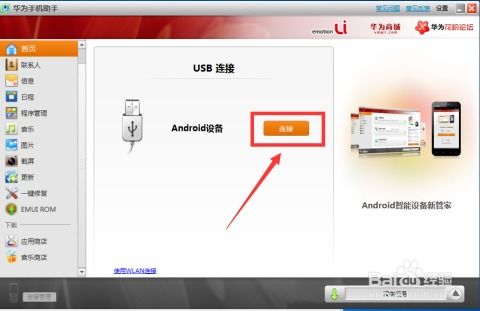手机连接电脑的详细步骤
手机怎么连接电脑

在日常生活中,我们经常需要将手机连接到电脑上,以便传输文件、备份数据或者进行其他操作。下面,我将详细介绍几种常见的手机连接电脑的方法,帮助你轻松实现手机与电脑的互联。
一、通过USB数据线连接
这是最常见、最直接的连接方式。几乎所有智能手机都支持通过USB数据线与电脑连接。
1. 准备材料
一根USB数据线(最好是原装数据线,以保证兼容性和稳定性)
一台智能手机
一台电脑
2. 操作步骤
将USB数据线的一端插入手机的充电口,另一端插入电脑的USB接口。
在手机上,会弹出一个提示框,询问你是否允许USB调试或仅充电。选择“传输文件”或“文件传输模式”。
此时,电脑通常会弹出一个文件管理器窗口,显示手机中的文件。如果没有自动弹出,你可以在电脑上打开“我的电脑”或“此电脑”,找到手机设备并双击打开。
现在,你可以像操作普通文件夹一样,在手机和电脑之间传输文件了。
二、通过蓝牙连接
如果你的电脑和手机都支持蓝牙功能,你也可以通过蓝牙进行连接。不过需要注意的是,蓝牙传输速度相对较慢,适合传输小文件。
1. 准备材料
一台支持蓝牙功能的智能手机
一台支持蓝牙功能的电脑(部分台式机可能需要外接蓝牙适配器)
2. 操作步骤
打开手机和电脑的蓝牙功能。
在手机上,搜索可用的蓝牙设备,找到你的电脑后,点击进行配对。电脑端同样需要确认配对请求。
配对成功后,你可以在手机和电脑之间通过蓝牙发送和接收文件。不过,由于蓝牙传输速度的限制,建议只传输小文件。
三、通过Wi-Fi直连(部分品牌手机支持)
一些品牌的手机提供了Wi-Fi直连功能,允许手机通过Wi-Fi与电脑进行连接,无需使用数据线或蓝牙。
1. 准备材料
一台支持Wi-Fi直连功能的智能手机(如华为、小米等品牌的部分机型)
一台电脑
2. 操作步骤
在手机上,打开Wi-Fi直连功能(通常在手机设置中的“连接与共享”或“更多连接方式”中可以找到)。
在电脑上,打开Wi-Fi功能,并搜索可用的Wi-Fi网络。找到手机创建的Wi-Fi直连网络后,点击连接并输入密码(密码通常在手机Wi-Fi直连的设置界面中显示)。
连接成功后,你可以使用手机提供的特定软件或网页界面,在电脑上访问手机中的文件。
四、通过第三方软件连接
除了上述方法外,你还可以使用第三方软件来实现手机与电脑的连接。这些软件通常提供了更丰富的功能,如文件同步、备份恢复、屏幕投影等。
1. 常见第三方软件
腾讯微云:支持手机与电脑之间的文件同步和分享。
360手机助手:提供手机管理、文件传输、应用下载等功能。
AirDroid:支持远程访问手机文件、短信、通讯录等,无需数据线。
2. 操作步骤(以AirDroid为例)
在手机上下载并安装AirDroid应用。
在电脑上访问AirDroid的官方网站,并下载并安装AirDroid的电脑客户端。
在手机上打开AirDroid应用,并注册或登录你的账号。
在电脑上打开AirDroid电脑客户端,并登录与手机相同的账号。
现在,你可以在电脑上通过AirDroid访问手机中的文件、短信、通讯录等,还可以进行远程屏幕投影和控制。
五、通过云服务同步
许多云服务提供商都提供了手机与电脑之间的文件同步功能。你可以将文件上传到云服务中,然后在电脑上访问这些文件。
1. 常见云服务提供商
百度网盘:提供大容量的免费存储空间,支持手机与电脑之间的文件同步。
阿里云盘:同样提供文件同步和分享功能。
OneDrive:微软提供的云服务,与Windows系统深度集成。
2. 操作步骤(以百度网盘为例)
在手机上下载并安装百度网盘应用。
在电脑上访问百度网盘的官方网站,并下载并安装百度网盘的电脑客户端。
在手机上打开百度网盘应用,并注册或登录你的账号。
在电脑上打开百度网盘电脑客户端,并登录与手机相同的账号。
现在,你可以在手机上将文件上传到百度网盘,然后在电脑上访问这些文件。同样,你也可以在电脑上将文件上传到百度网盘,然后在手机上访问。
六、注意事项
1. 安全性:在连接手机
- 上一篇: 苹果手机轻松设置电量百分比的方法
- 下一篇: 如何用七巧板拼出一个长方形?
-
 苹果手机连接电脑的详细步骤资讯攻略11-16
苹果手机连接电脑的详细步骤资讯攻略11-16 -
 华为手机连接电脑的详细步骤资讯攻略11-18
华为手机连接电脑的详细步骤资讯攻略11-18 -
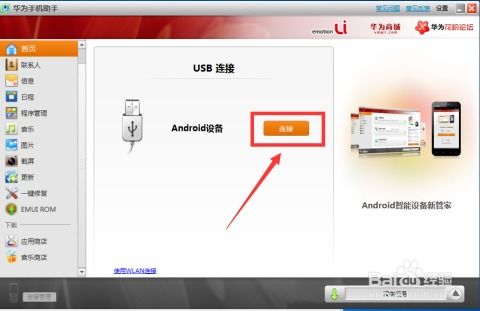 华为手机连接电脑的方法与步骤资讯攻略11-13
华为手机连接电脑的方法与步骤资讯攻略11-13 -
 手机连接电脑的简易步骤资讯攻略10-29
手机连接电脑的简易步骤资讯攻略10-29 -
 苹果手机连接电脑的方法与步骤资讯攻略11-16
苹果手机连接电脑的方法与步骤资讯攻略11-16 -
 苹果手机连接电脑iTunes的详细步骤资讯攻略11-16
苹果手机连接电脑iTunes的详细步骤资讯攻略11-16